COD Warzone 2.0: geriausi naudoti FPS nustatymai
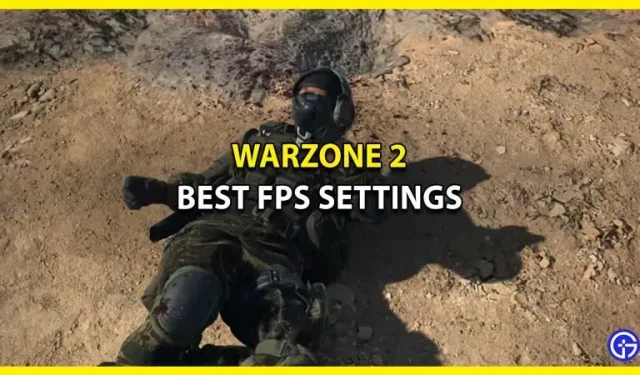
Bet kuriam „Battle Royale“ žaidimui, pavyzdžiui, „Warzone 2“, reikia tinkamos grafikos ir geresnių FPS nustatymų žaidžiant. Tačiau tai padaryti nėra taip paprasta, jei nežinote tinkamų nustatymų. Nors jiems visai nesvarbu, ar esate atsitiktinis žaidėjas, dauguma žaidėjų į konkurencinį COD pobūdį žiūri labai rimtai. Jei esate vienas iš jų, šis vadovas jums tikrai bus naudingas. Kadangi FPS leidžia gauti geresnį vaizdą ir geriau matyti savo priešus ilguose kelių žaidėjų režimuose, žaidėjai pasinaudos galimybe gauti maksimalius FPS nustatymus. Todėl rekomenduojame perskaityti šį vadovą ir pačiam naudoti nustatymus.
Geriausi FPS nustatymai Warzone 2
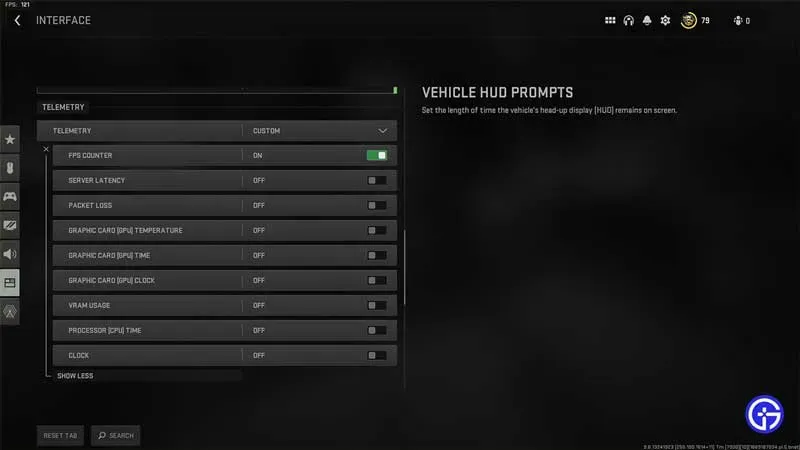
Kol renkatės geriausius FPS nustatymus, jums reikės geriausių kompiuterio grafikos nustatymų. Nors toliau pateiksime esmę, raginame peržiūrėti vadovą spustelėjus nuorodą. Dabar, kai žinote, kokių grafikos nustatymų jums reikia, reikia atlikti keletą papildomų pakeitimų.
Čia yra geriausi FPS nustatymai Warzone 2:
- V-Sync (žaidimas): išjungta (įjungus gali atsirasti daugiau įvesties delsos)
- V-Sync (meniu): išjungta
- Mastelio keitimas / galandimas: FIDELTYFXCAS
- CAS Strength FidelityFX: 60–70 (ryškumas esant mažesniam FPS)
- Anti-aliasing: FILMIC SMAA T2X (gali padėti išvengti juodųjų taškų problemos)
- Anti-aliasing kokybė: žema
- Vaizdo įrašo atminties skalė: 90-100
- Tekstūros skiriamoji geba: normali
- Tekstūros filtras Anizotropinis: Normalus
- Beveik detalumo lygis: žemas
- Nuotolinės informacijos lygis: žemas
- Netvarkos tempimo atstumas: ilgas
- Dalelių kokybė: žema
- Dalelių kokybės lygis: labai žemas
- Kulkų ir purslų poveikis: išjungtas.
- Shader kokybė: žema
- Tesellation: Off
- Vietovės atmintis: min.
- Tekstūros srautas pagal poreikį: įjungtas
- Srautinio perdavimo kokybė: žema
- Tūrinė kokybė: žema
- Atidėtos fizikos kokybė: išjungta
- Vandens kaustikos: išjungta (jūsų pageidavimu)
- Šešėlinio žemėlapio skyra: normali
- Taškinio šešėlio kokybė: įjungta
- Taškinė talpykla: žema
- Dalelių apšvietimas: mažas
- Aplinkos okliuzija: išjungta
- Ekrano erdvės atspindžiai: išjungta
- Statinio atspindžio kokybė: žema
- Orų tinklelio garsumas: išjungtas
- „Nvidia Reflex Low Latency“: įjungta (jei jus riboja centrinis procesorius, pasirinkite parinktį „Išjungta“ arba „Įjungta + mastelio keitimas“)
- Lauko gylis: įjungtas arba išjungtas. (priklausomai nuo jūsų pageidavimų)
- Pasaulio judesio suliejimas: išjungtas
- Ginklo judesio suliejimas: išjungtas (pasirinkite, kaip norite)
Kaip įjungti FPS skaitiklį
Pagrindiniai grafiniai nustatymai atliekami norint gauti geriausią FPS Warzone 2. Dabar turime įjungti FPS skaitiklį ir štai kaip tai galite padaryti:
- Eikite į pagrindinį meniu ir spustelėkite „Sąsaja“.
- Dabar slinkite žemyn iki „Telemetrija“ ir spustelėkite „Rodyti daugiau“.
- Dabar tereikia įjungti FPS skaitiklį.
Tai viskas apie geriausius FPS nustatymus Warzone 2. Būdami čia, būtinai peržiūrėkite mūsų Warzone 2 vadovus.



Parašykite komentarą